Outlook フリーのメアドがパスワードを何度も聞かれて登録できなかった時の対処法
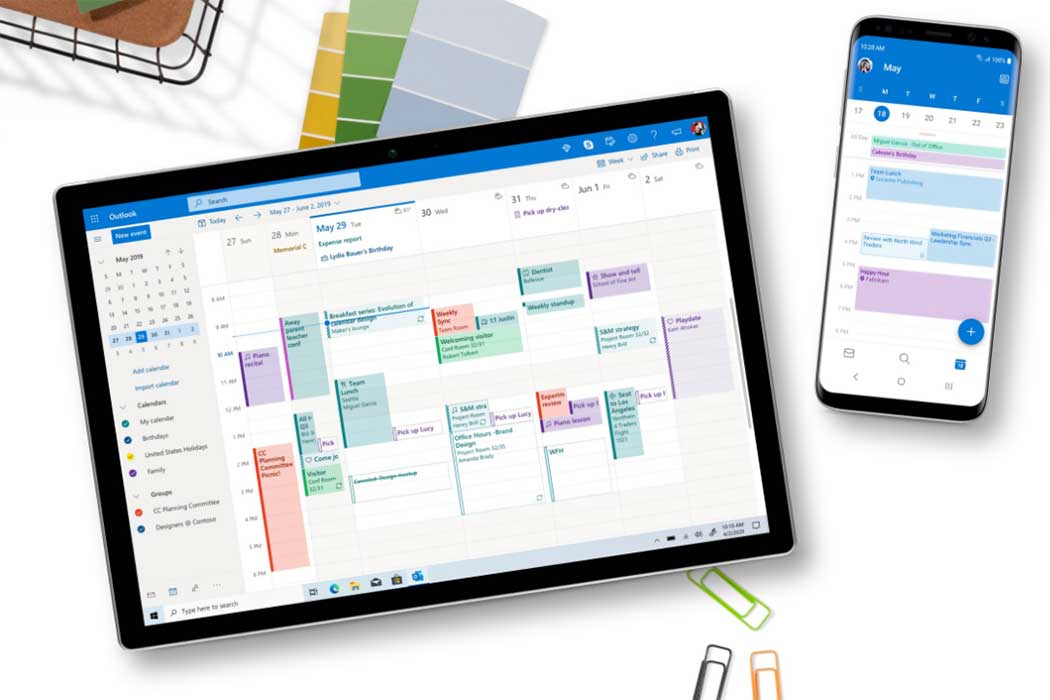
先日、パソコンを買い替えて、新たにOutlook2016をインストールしたのですが、今まで使えていたフリーのメールアドレスが登録できないエラーに遭遇しました。
原因は、メールアドレスの登録が新旧2つの方法になったらしく、新しいほうでは登録できず、古いほうからは登録できる、というものでした。以下、詳しく説明します。
目次
パスワードを何度も聞かれて登録できない!
Outlook2016を起動すると、メールアドレスの登録画面からスタートします。
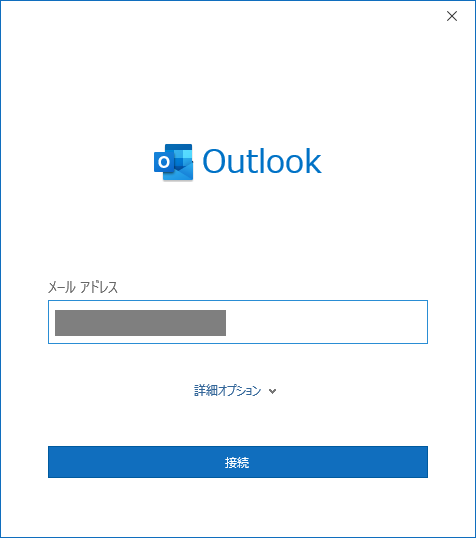
登録したいフリーのメールアドレスを入力し、POPを選択します。

古いパソコンのOutlook2016で使っていたメアドと同じ設定情報を入力していきます。
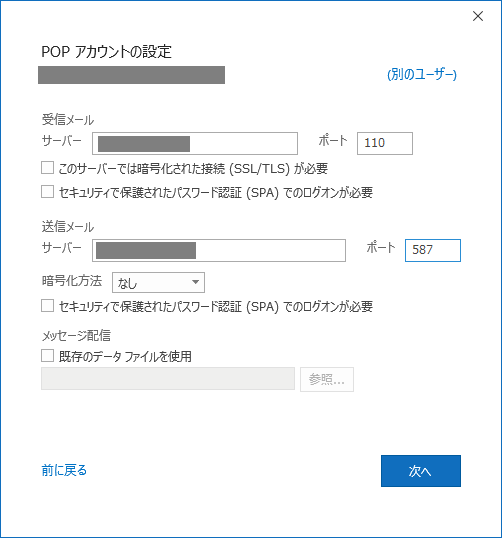
パスワードを入力します。
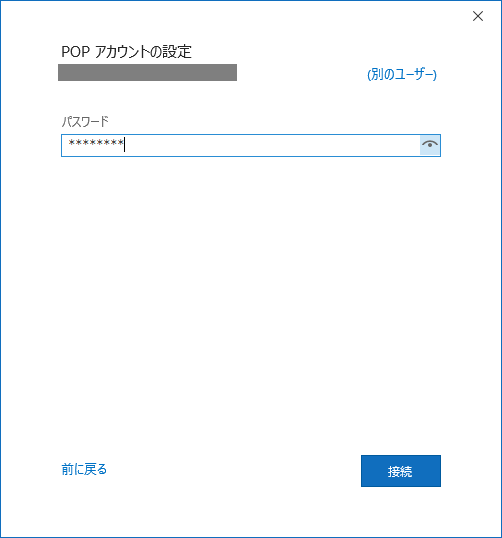
すると、下図の「次のサーバーのアカウント名とパスワードを入力してください。」というポップアップ画面が何度も出てきて、まったく認証されませんでした。

今まで正常に動作していたものと同じ情報を入力しているのにも関わらず、まったく登録できる様子がなく、非常に困りました。
Microsoftに問い合わせたらウソばかりのサポート対応をされた
この後、いったんMicrosoftに問い合わせしました。
まずチャットサポートに依頼したのですが、これは窓口の方が外国人で、まったく会話になっていませんでした。こちらの時間をどんどん搾取されていくので、「日本語のわかる担当者の方をお願いします」と伝えて、フリーダイヤルの電話窓口の案内を受けました。
それから日本人の方に電話で問い合わせたところ、「設定情報に問題なければ登録できるはず」とのこと。どうやら向こうからは、完全に「パスワードを打ち間違えてるクレーマー」だと思われているようでした。
でも、そんな初歩的なミスをする自分でもありません。旧パソコンでは普通に使えていたのだから、こちらの主張は「設定情報に誤りはない。Outlook側でこれまでに更新した内容に問題がありそう」と訴えたのですが…まあ結果は「永遠の平行線」です。
それから窓口の方から「いったんマイクロソフトアカウントでメールアドレスを作成してOutlook.comから登録してみてください」というように案内を受けたところで、こちらは「もう少し検討してみます」と回答して、電話切り。
当然、自分としてはどうにも腑に落ちないので、少しクールダウンして、どうしたもんか再検討していたところ、ふと発見したことがありました。
見覚えのあるメールアドレス登録画面を発見
なんとかならんもんかなーと、過去にバックアップしていたメールデータをデスクトップ画面からふとクリックしてみたところ、

ものすごく見覚えのあるメールアドレス登録画面が表示されました。たぶんですが、昔はこの登録画面しかなかったように思います。
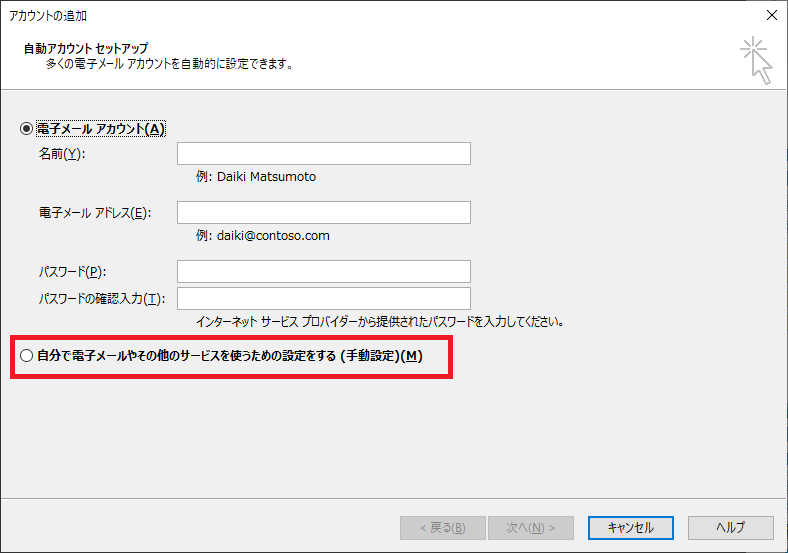
こりゃラッキーと思い、そのまま登録を進めます。Outlookのスタート画面からは設定できなかった「詳細設定」もありました。
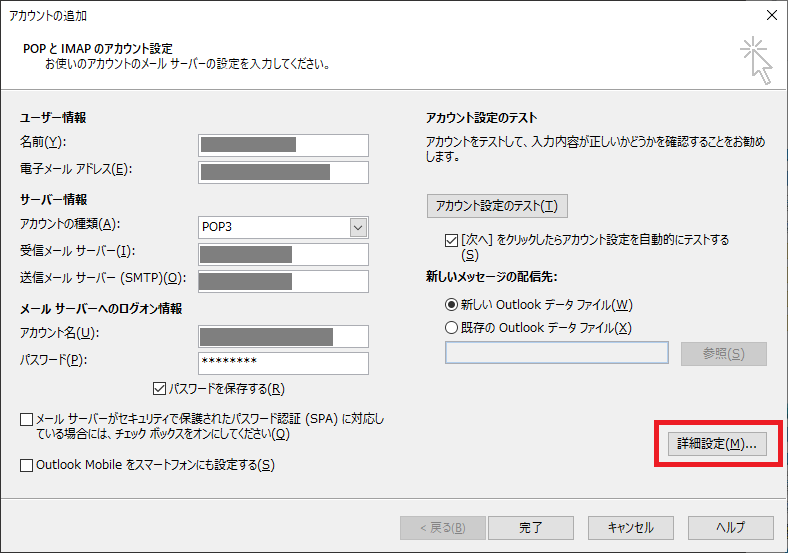
ポート番号などは先ほどと同じなのですが、
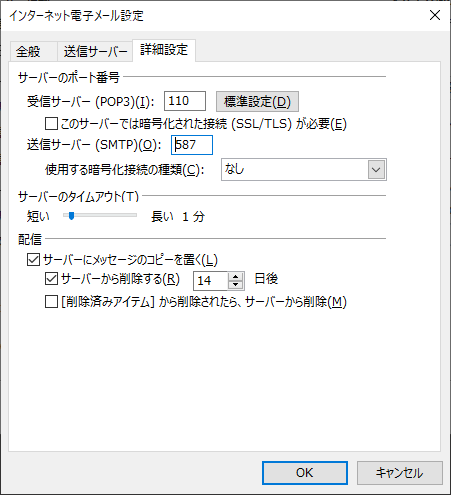
こちら「送信サーバー(SMTP)は認証が必要」のチェックボックスがついていたので、
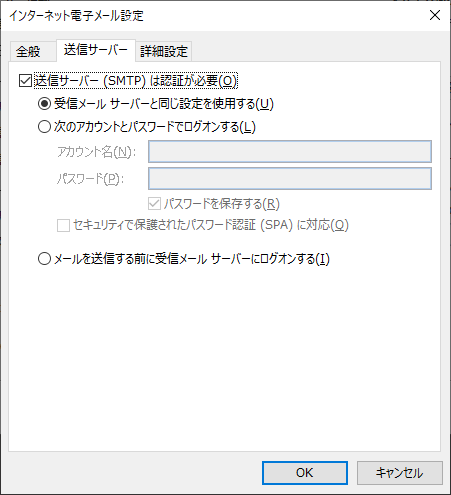
解除します。

これで登録したら、きちんと送受信テストもクリア。
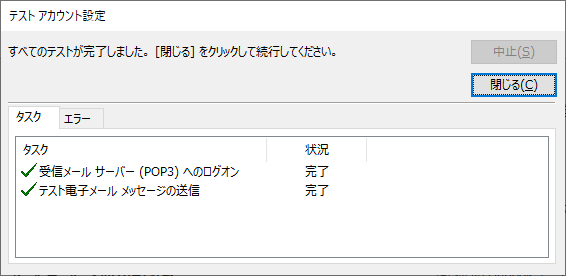
結果、普通に登録できました。
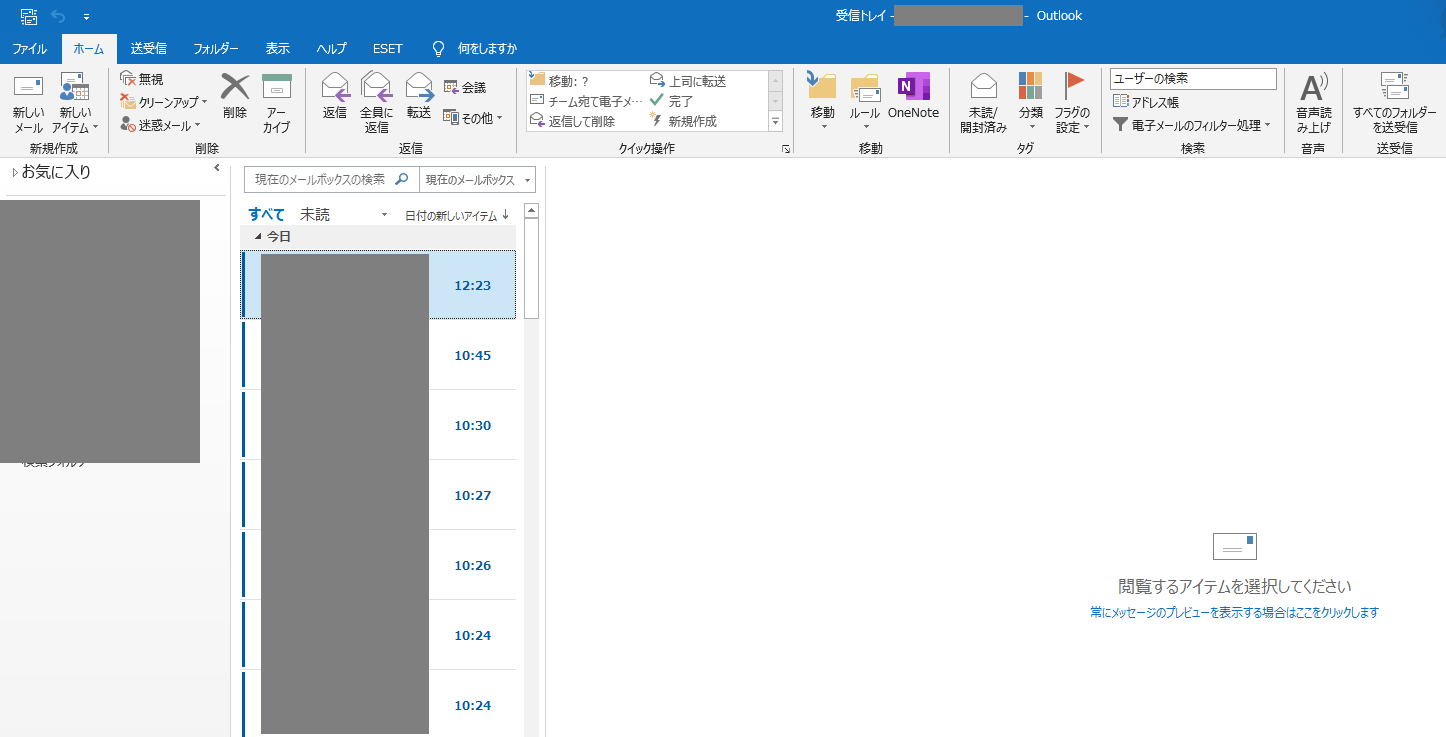
……
やっぱ、登録できるじゃんか!!
Outlookには新旧2通りのメアド登録法がある
その後、色んな情報を調べていたら、こんな素敵な記事を発見しました。
・Office Outlook 2019で見慣れた旧アカウント設定画面を出す方法
https://www.ikt-s.com/outlook2019-old-accountset/
読んだ結果、どうやらOutlookでは、「詳細設定のできない新しいアカウント設定画面」と「詳細設定ができる古いアカウント設定画面」の二つがあるということがわかりました。
サポート窓口には心底がっかり
2種類の登録画面があることは、Microsoftの担当の方も認識していなかったみたいで、なんだかすごくずさんな管理体制なんだなと思いました。
仮にも、Microsoftが有料で扱っているアプリケーションなのに、その程度のサポートしかできないっていうのは、本当に殿様商売になっているのだなーと思いました。
これはMicrosoftに限らないんですが、テレワーク、サブスクリプションなど、窓口を必要としない業務形態がある一方、会員をある程度囲うだけ囲ったら、あとは適当サポート体制。いわゆる販売側有利な体制になってしまっているのは、なんとも腑に落ちないもんです。IT社会の弊害です。
まとめ
Outlookでメールアドレス設定ができない時は、旧アカウントの設定画面から登録してみると、すんなり成功するかもしれません。
また、Outlookをインストールしたばかりであれば、メールファイルを開けば、旧アカウントの設定画面を開けます。すでにアカウントが存在していれば、「ファイル」⇒「アカウント設定」⇒「プロファイルの管理」から開けます。
とりあえず、新形式のアカウント登録は、とても不親切なので、あまり使わないほうがよさそうです。無限パスワード認証地獄にハマってしまうかもしれません……。